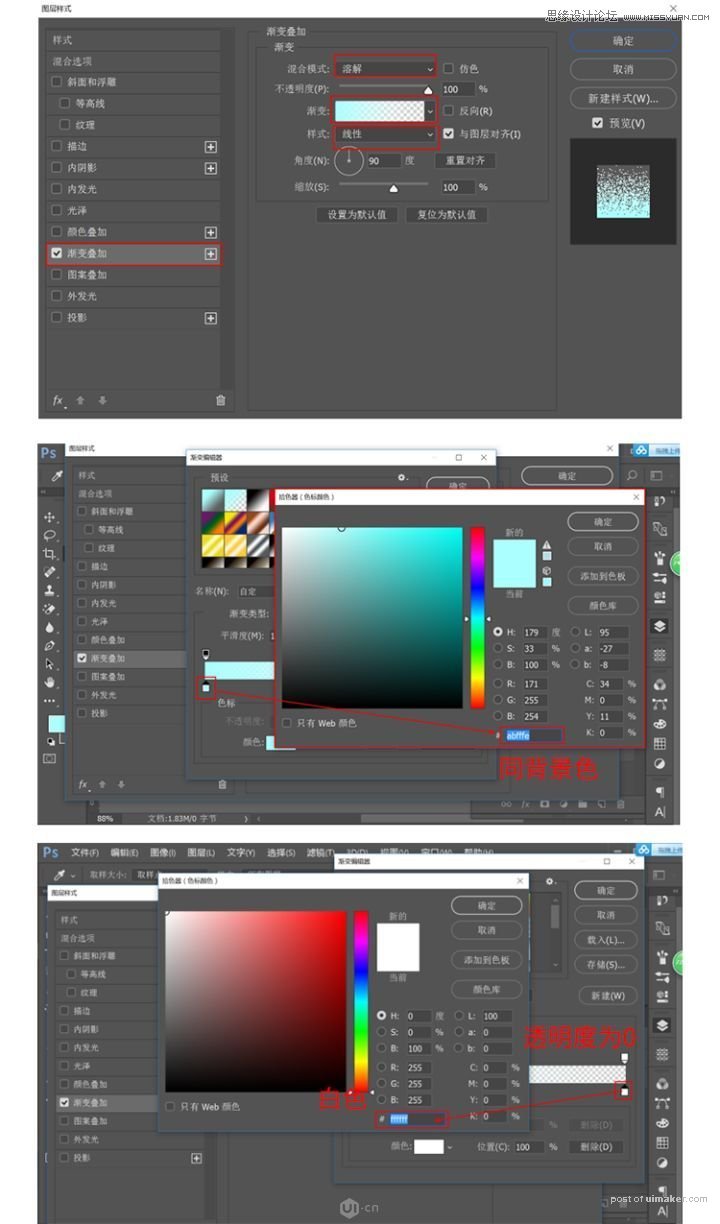来源:网络 作者:我是陈陈陈
在设计中,怎样让自己的设计更加出彩相信是不少设计师正在面临的难题。某个悠闲的午后,聪明如我也遇到了这个难题。
事发经过是这样的:
心血来潮的我给自己画了个头像,没错,就是下面这个。
因为细节方面没有怎么处理,效果总觉得有点粗糙。有什么办法可以快速提高这张图的档次,又顺带水过无痕地装个13呢?

这时,突然想起一个我比较喜欢的插画师——Naomi Elliott,她的作品是下面这样滴...就在这电光火山间,我有个大胆的想法。

聪明的小伙伴一定猜到我要干嘛啦~没错,就是加入肌理效果。哇咔咔咔,我的大作终于出炉咯——
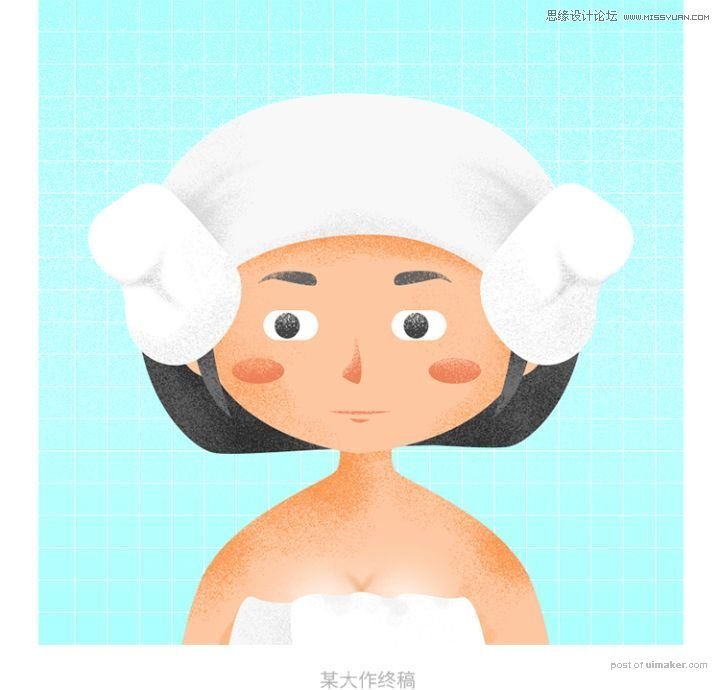
下面是要点
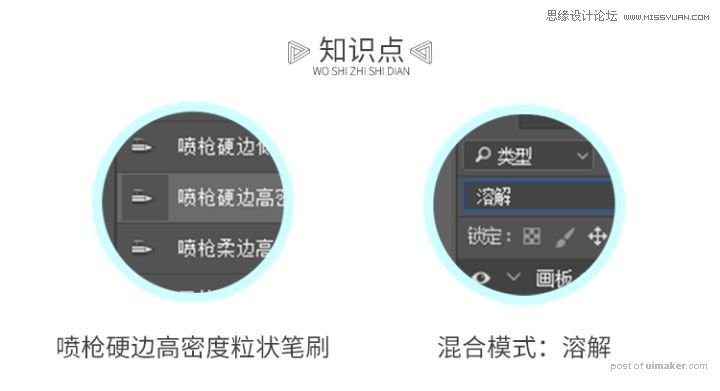
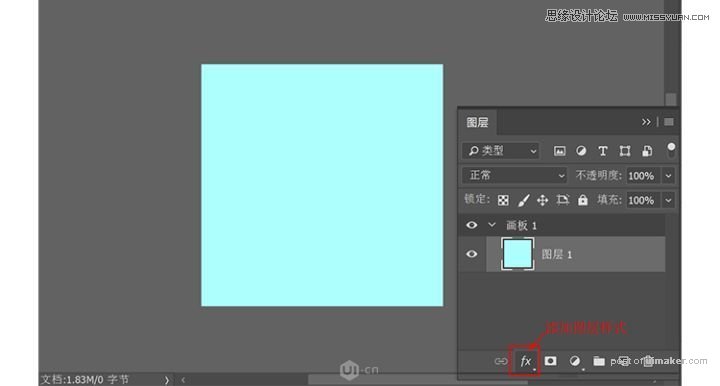
激活“渐变叠加”,渐变颜色设置为背景色到白色,白色透明度为0,参数如下图所示(敲黑板,这里的混合模式要选“溶解”才会得到预期的效果哦~):